Mac'iniz Kapanmadığında Ne Yapmalısınız?
MacBook'umu iş için kullanıyorum ama dün kendi kendine kapanmıyor, siyah ekranda kalıyor, bu sorunu nasıl çözebilirim ve bilgisayarımı normal şekilde nasıl kapatabilirim?
Mac'inizi kapattığınızda, görevleri, arka plan uygulamalarını ve işlemleri gerçekleştirmeyi bırakması gerekir. Yanlış bir şey engelleyebilir Mac kapatılıyor uygun şekilde. Bu gönderi, bu sorunun nasıl verimli bir şekilde çözüleceğini anlatır.
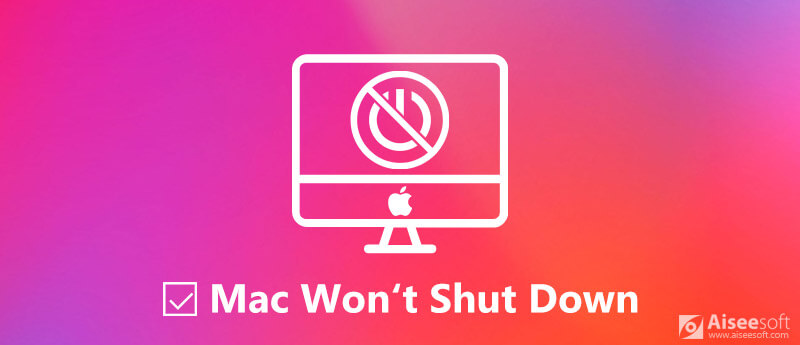
Düzeltme Mac Kapanmıyor
Bölüm 1: Mac'i Doğru Bir Şekilde Kapatma
Bazen, doğru prosedürü izlemediğiniz için Mac kapanmaz.
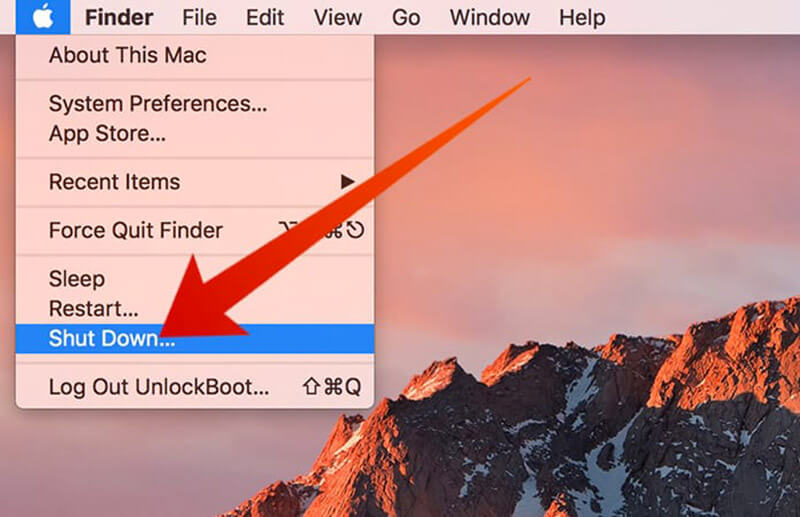
1 Adım.
Tıkla Apple ekranınızın sol üst köşesinde bulunan logoyu seçin ve kapatmak.
2 Adım.
Ardından, 1 dakikadan geriye doğru sayan bir saatle birlikte bir uyarı uyarısı alırsınız. Geri sayımı atlamak için Komuta seçerken tuşu kapatmak.
3 Adım.
Üzerinde çalıştığınız dosyaları kaydedin. Tüm uygulamalar kapatıldıktan sonra Mac kapanmaya başlayacaktır.
Bölüm 2: Mac Kapatılmazsa Ne Yapmalı
Araştırmamıza göre, Mac için kapanmayan en iyi düzeltmeler burada.
Çözüm 1: Boş Alan
Bilgisayarınız çok fazla gereksiz dosya biriktirirse, Mac kapanmaz.
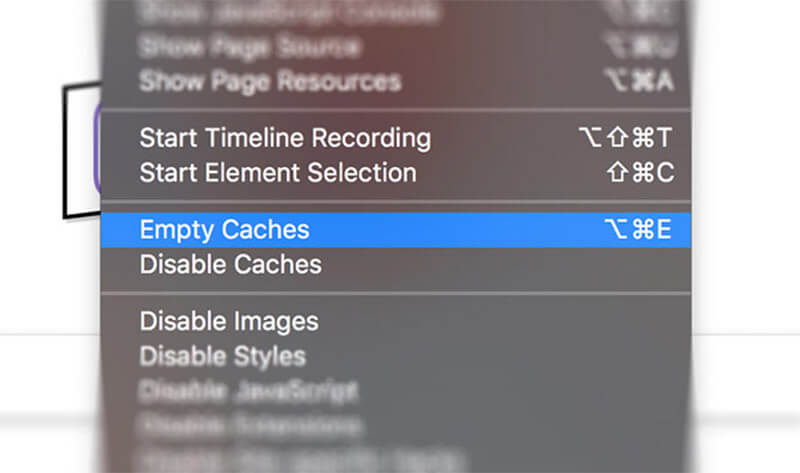
1 Adım.
Safari'nizi açın, şu adrese gidin: Safari > Tercihler > gelişmiş ve etkinleştir Menü çubuğunda Geliştir menüsünü göster. Ardından Tercihler penceresini kapattıktan sonra Geliştir'e gidin ve Boş Önbellekler.
2 Adım.
Finder uygulamasını çalıştırın, Go > Klasöre Git, giriş ~ / Library / Önbellekleri ve tıklayın OK. İstenmeyen dosyaları sürükleyin ve Çöp. Sonra çöp kutunuzu boşaltın.
Bu aynı zamanda yavaş Mac hızlandırın.
Çözüm 2: Tüm Uygulamaları Kapatın
Açık olan çok fazla uygulama varsa, Mac hızlı bir şekilde kapanmaz.
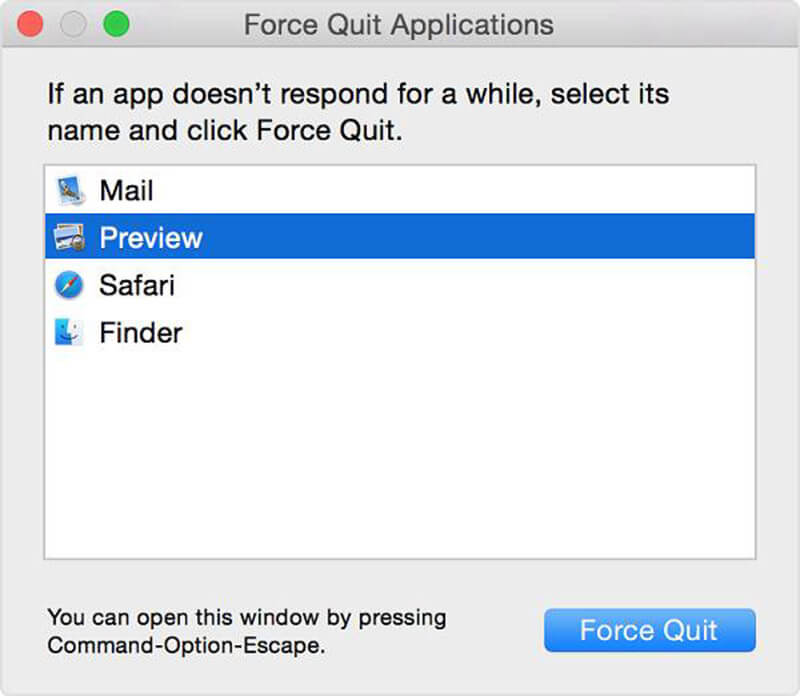
1 Adım.
basılı tutun Option + Komut + Esc tuşlarını aynı anda açmak için Zorla ayrılma pencere.
2 Adım.
Uygulamaları kontrol edip seçin ve tıklayın Zorla ayrılma buton. Sonra Mac'inizi kapatın ve hızlı bir şekilde yanıt vermelidir.
Bazen, bir uygulamayı Mac'ten silme, uygulama Mac'i her seferinde kapatma hatasına neden olduğunda.
Çözüm 3: NVRAM, PRAM ve SMC'yi sıfırlayın
NVRAM veya eski sistemdeki PRAM ve SMC, Mac'teki iki özel niteliktir. Onlarla ilgili bir sorun varsa, Mac normal şekilde kapanmaz. Çözüm basittir, NVRAM ve SMC'yi sıfırlar.

1 Adım.
Mac'inizi kapatmaya zorlamak için Güç tuşunu 10 saniye basılı tutun. Sonra tekrar açın ve basmaya devam edin Cmd + Seçenek + P + R birlikte anahtarlar.
2 Adım.
İkinci bir başlangıç sesi duyduğunuzda, tuş kombinasyonunu serbest bırakın.
3 Adım.
SMC'yi sıfırlamak için MacBook'unuzu zorla kapatın, güç kablosunu çıkarın ve en az 15 saniye bekleyin, ardından güç kablosunu geri takın ve Mac'inizi açın.
Çözüm 4: Mac'i Tanılayın ve Diskinizi Test Edin
Yerleşik Apple Teşhis ve Disk Testi özellikleri, Mac kapanmadığında geçerli sorun giderme işlemleridir.
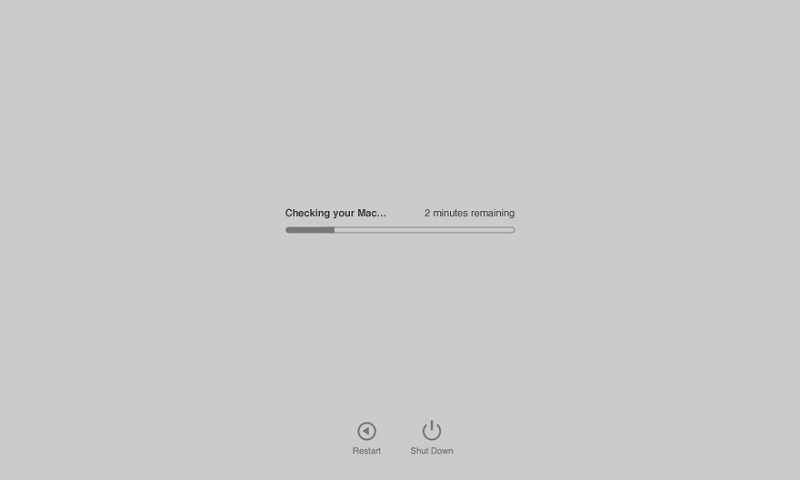
Apple Diagnostics'i gerçekleştirin
1 Adım.
Klavyeniz, fareniz ve ekranınız dışındaki tüm harici bileşenleri çıkarın.
2 Adım.
Tıkla Apple menü> Yenidenve Mac yeniden başlatılırken D tuşunu basılı tutun. Ardından Apple Diagnostics otomatik olarak bildirilecektir. İşlemi tamamlamak için ekrandaki talimatları uygulayın.
Apple Donanım Testi Yapın
1 Adım.
Ayrıca harici bileşenlerin bağlantısını kesin ve Apple menü> Yeniden, D Mac yeniden başlarken tuşuna basın.
2 Adım.
Sonra Apple Hardware Test seçici ekranı açılır, dilinizi seçer ve Dönüş veya sağ ok simgesini tıklayarak Apple Donanım Testi ekran.
3 Adım.
Bir sorun algılanırsa, yazabilir ve Apple Destek'ten yardım isteyebilirsiniz.
Çözüm 5: Güvenli Modu Deneyin
The güvenli Mod Mac'in kapanmamasına neden olan sorunu kontrol edebilir. Bilgisayarınızı Güvenli Modda yeniden başlatmayı denemeye değer.
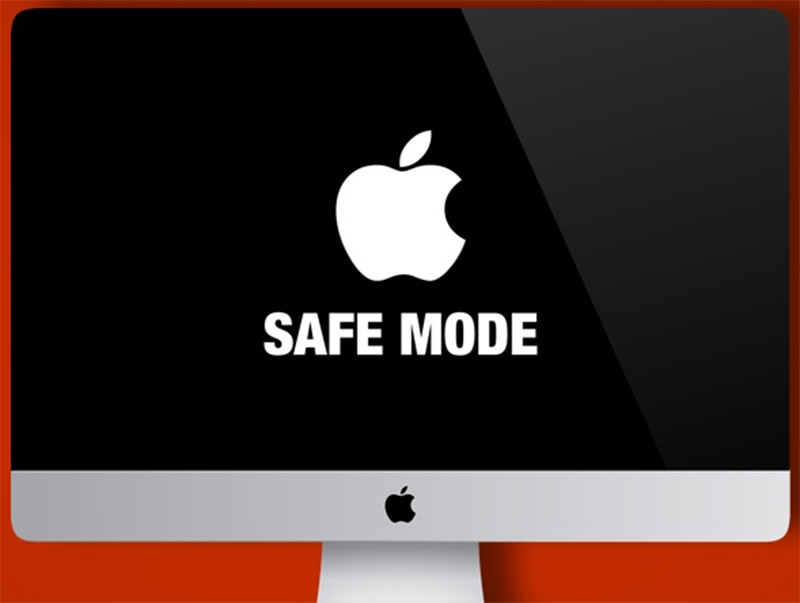
1 Adım.
Mac'inizi vurarak Power tuşuna 10 saniye basın. 10 saniye daha bekleyin, Power tuşuna basarak makinenizi tekrar açın.
2 Adım.
basılı tutun vardiya tuşuna basın. Gri Apple logosunu görene kadar tuşu bırakın.
3 Adım.
Şimdi Mac'iniz Güvenli Moda geçer ve tüm uzantılar kapatılır. Başlangıç diskinizi kontrol edin ve düzgün çalıştığından emin olun.
4 Adım.
Git Apple menüsünü seçin ve Yeniden. Sonra Mac'in her zamanki gibi kapanıp kapanmadığını kontrol edin.
Çözüm 6: MacOS'u Yeniden Yükleyin
Yukarıdaki çözümleri denediyseniz ve Mac'in kapanmama sorunu tekrarlıyorsa, sisteminizi yeniden yüklemeniz gerekir.
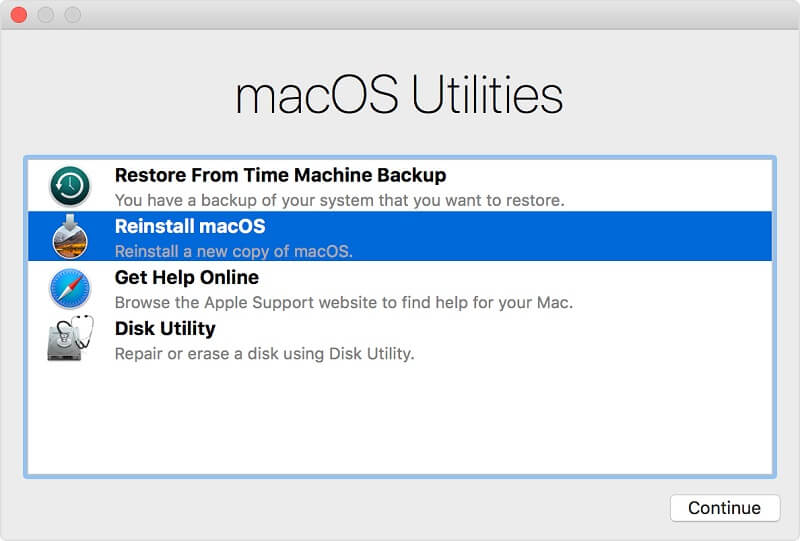
1 Adım.
MyCAD'de yazılım Güncelleme ye git Apple menü> Yeniden, sonra basılı tut Command + R Mac yeniden başlatılır.
2 Adım.
Apple logosunu gördüğünüzde tuş kombinasyonunu serbest bırakın. Ardından macOS Utilities penceresi açılır.
3 Adım.
Bir diski onarmak için Disk'e tıklayın Yarar > Devam et, onarmak istediğiniz birimi seçin ve başlatmak için Sil'i tıklayın.
Bölüm 3: Zorla Kapatma veya Yeniden Yükleme Sonra Veri Geri Alma
Aiseesoft Mac Veri Kurtarma sorun giderme işleminden sonra dosyalarınızı geri almanın güçlü bir yoludur.

Dosya İndir
Mac Veri Kurtarma
- Tek bir tıklama ile Mac'ten veri kurtarma.
- Çok çeşitli dosya türlerini destekleyin.
- Hem hızlı tarama hem de derin tarama sunar.
- Kapsamlı Mac sistemleri için mevcuttur.
Sorun Giderme'den Sonra Mac'ten Veri Kurtarma
1 Adım.
Mac Veri Kurtarma'yı yükleyin
Mac'in kapanmama sorunu giderildikten sonra, Mac Veri Kurtarma'yı indirip makinenize kurun.
Programı başlatın ve üç bölüm alacaksınız, Veri tipi, Sabit disk sürücüleri, ve Çıkarılabilir Sürücüler.

2 Adım.
Kayıp dosyaları tara
Kurtarmak istediğiniz dosya türlerini kontrol edin Veri tipi ve depolandıkları yer Sabit Disk Sürücüsü alanı. Tıkla taramak Kayıp dosyaları aramak için düğmesine basın. Derin bir tarama yapmak için sağ üst köşede bir Derin Tarama seçeneği vardır.

3 Adım.
Mac'ten dosya kurtarma
Bundan sonra, kayıp dosyaları önizleyin ve bulun. Onları kontrol edin ve Kurtarmak onları geri almak için düğmeye.

Mac'iniz kapanmaya ve yeniden başlamaya devam ederse, aşağıdakilere çözüm bulmanız gerekir: Mac'te çekirdek paniğini düzelt.
Sonuç
Bu gönderi, Mac kapanmadığında neler yapabileceğinizi ele aldı. Aynı sorunla karşılaşırsanız, düzeltmek ve Mac'inizin normal şekilde çalışmasını sağlamak için bunları izleyin. Daha fazla sorun mu var? Lütfen mesajınızı bu gönderinin altındaki yorum alanına bırakın.
Bu yazı hakkında ne düşünüyorsunuz?
Mükemmel
Derecelendirme: 4.7 / 5 (87 oylarına dayanarak)Bizi takip edin
 Yorumunuzu bırakın ve tartışmamıza katılın
Yorumunuzu bırakın ve tartışmamıza katılın
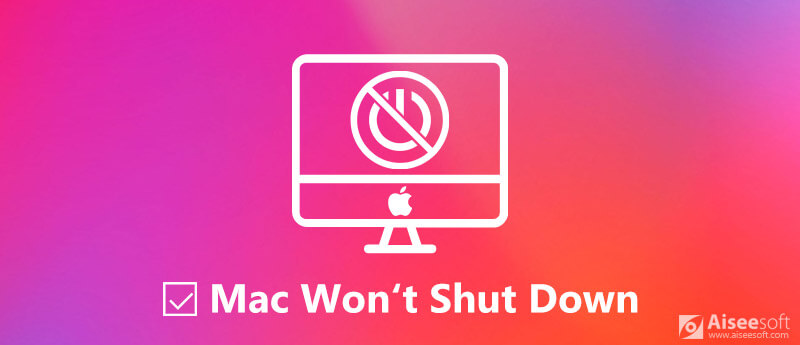
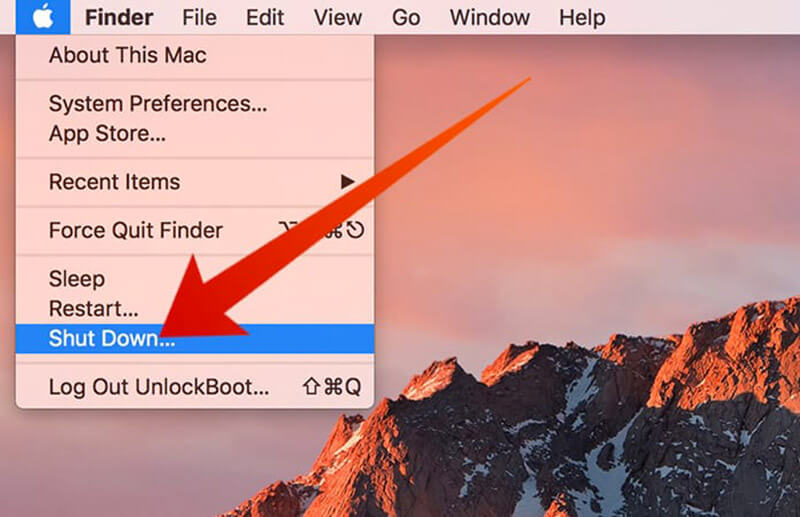
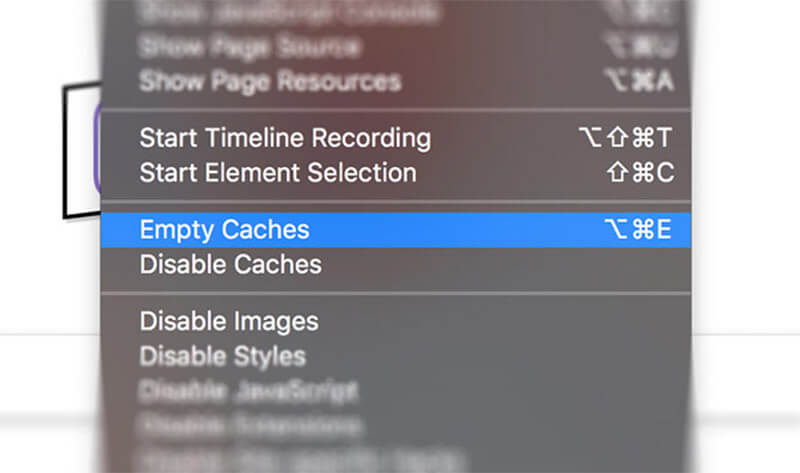
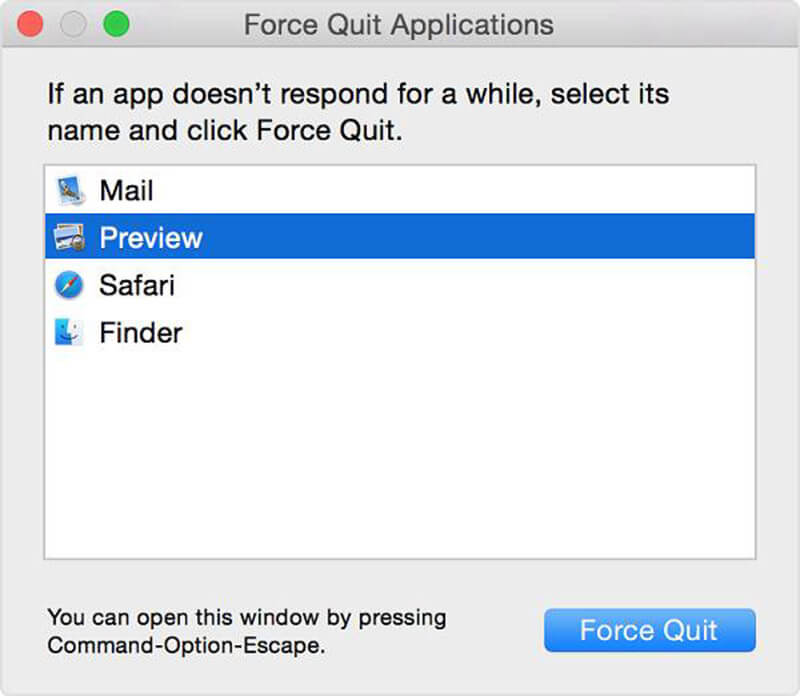

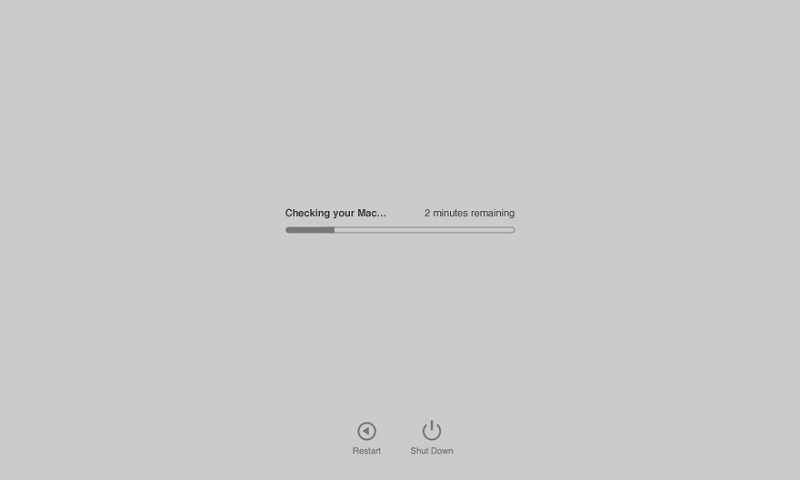
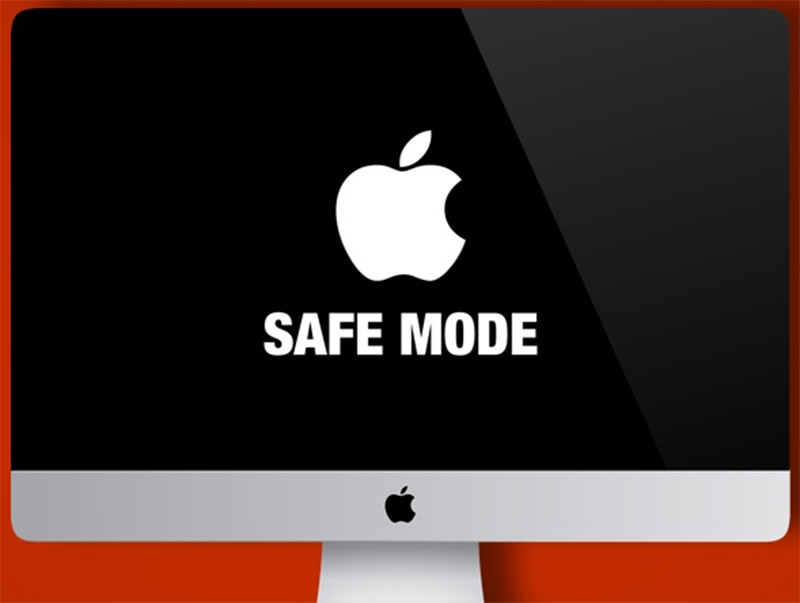
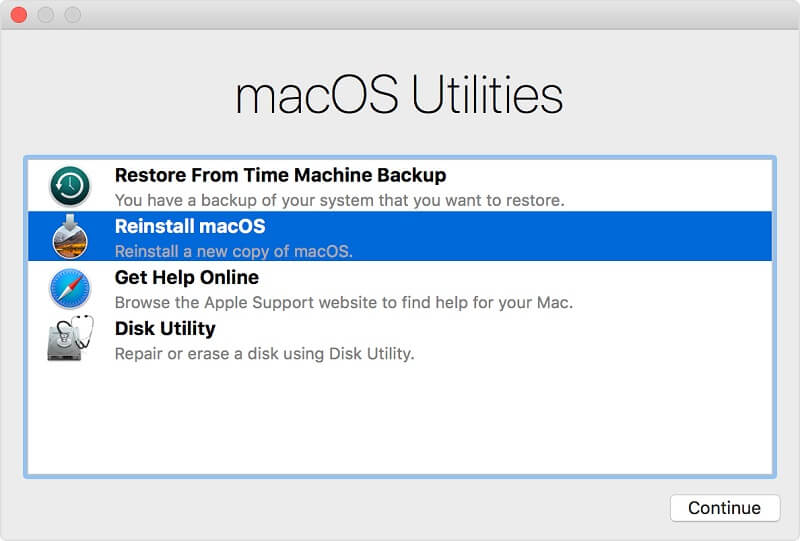

%100 Güvenli. Reklamsız.
%100 Güvenli. Reklamsız.
%100 Güvenli. Reklamsız.
%100 Güvenli. Reklamsız.




%100 Güvenli. Reklamsız.
%100 Güvenli. Reklamsız.